このページは「PayCAS Mobile」をご利用の加盟店様向けです。
PayPayクーポン(決済連動型)作成に審査がございます
クーポンの内容が不明瞭でお客様に伝わらないものや、法律で決められている「消費税の明記」や「肖像権」について、公開前に審査させていただいています。
【審査期間について】おおよそ3営業日以内に結果通知をおこないます。
※内容により、数日お時間をいただく可能性がございます。
クーポン作成の基本
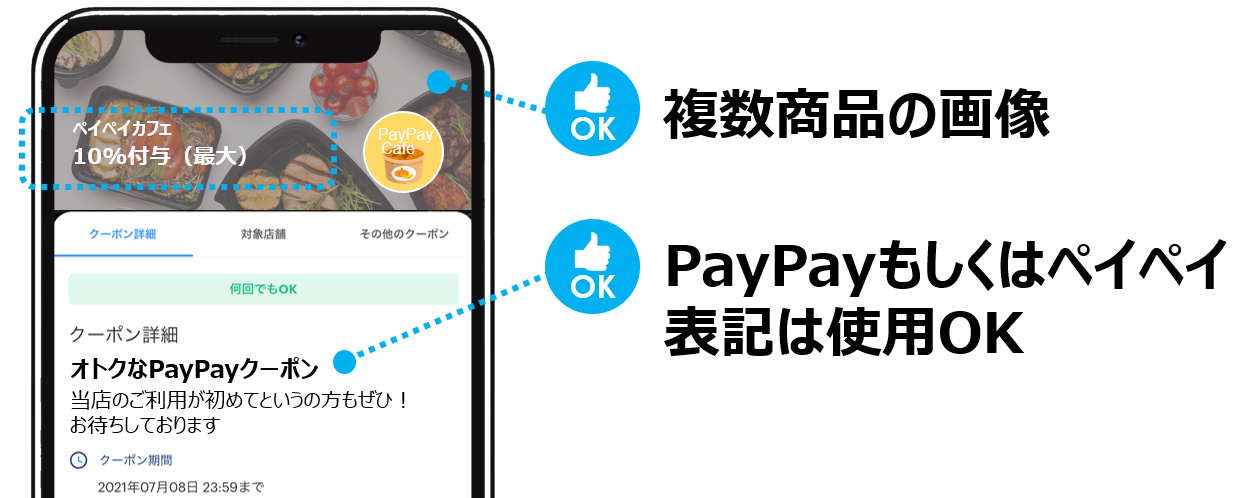
PayPayクーポンは特定の商品に限定することができません。クーポンに使用する写真はお客様に誤認されないよう複数商品が映っているものにしてください。もしくは、外観写真やブランドロゴなどを設定してください。
クーポン作成の流れ
●掲載期間
●クーポン画像
●タイトル、説明文、適用条件
●その他の注意事項
●内容の確認(審査に提出する)
●予算追加について
●SNSに貼るPayPayクーポンのURLを確認する方法
●掲載期間
PayPayではご利用いただくユーザーに不利益を与えないよう、景品表示法および弊社ガイドラインを設け、クーポンの審査を行っております。
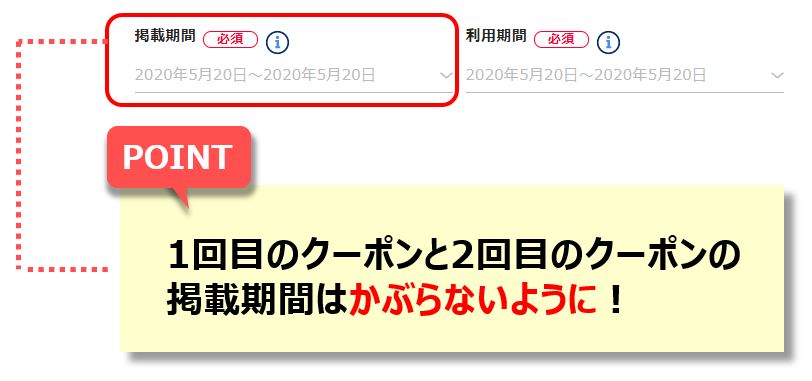

<注意点:1>
複数のクーポンを発行する場合は、先発クーポン/キャンペーンの開催期間と同日数をあける必要があります。なおインターバル期間(休憩期間)は最短で14日、最長で30日となります。
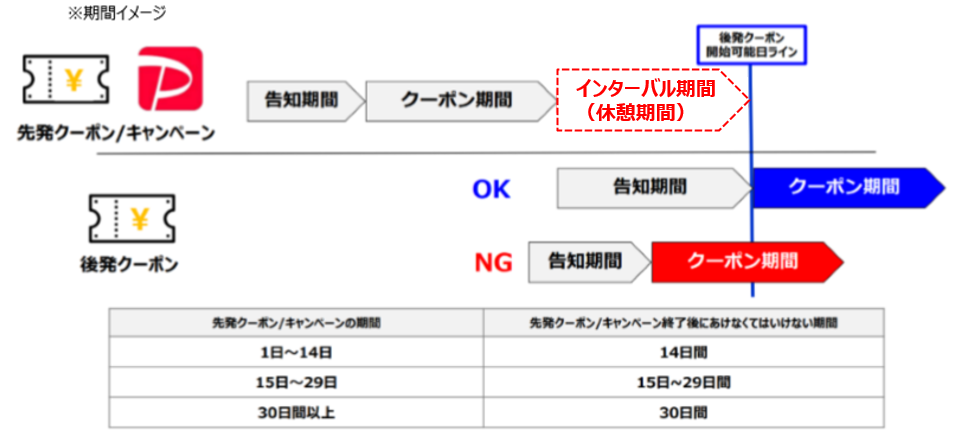
<注意点:2>
複数のクーポンを期間を重複して実施したい場合は、先発クーポン実施前に後発クーポンの告知をする必要があります。
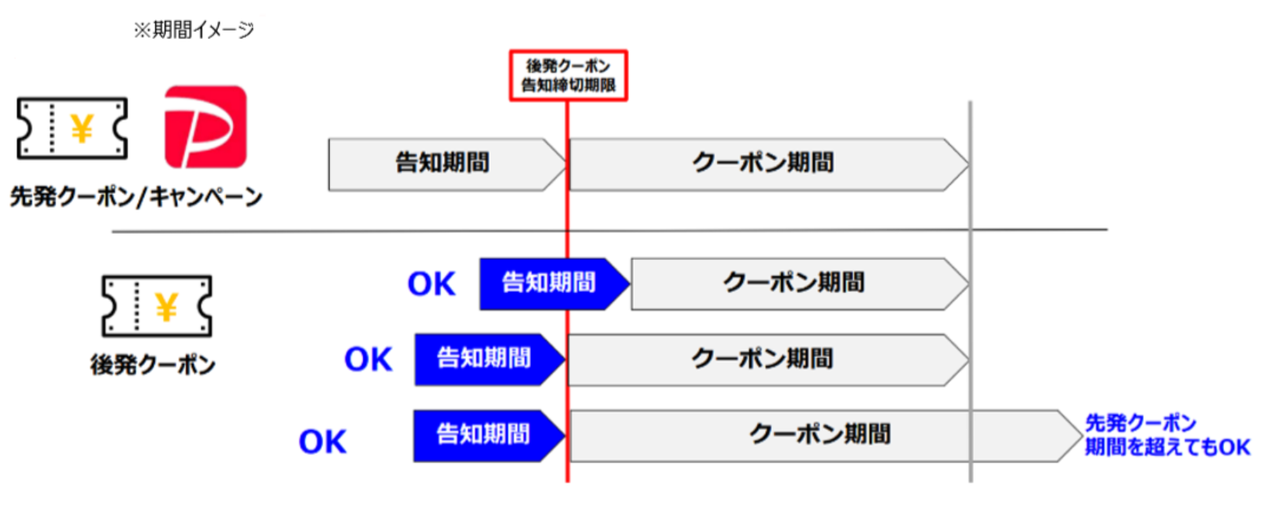
利用期間が重なり、終了日が期間内もしくは同じであればOKです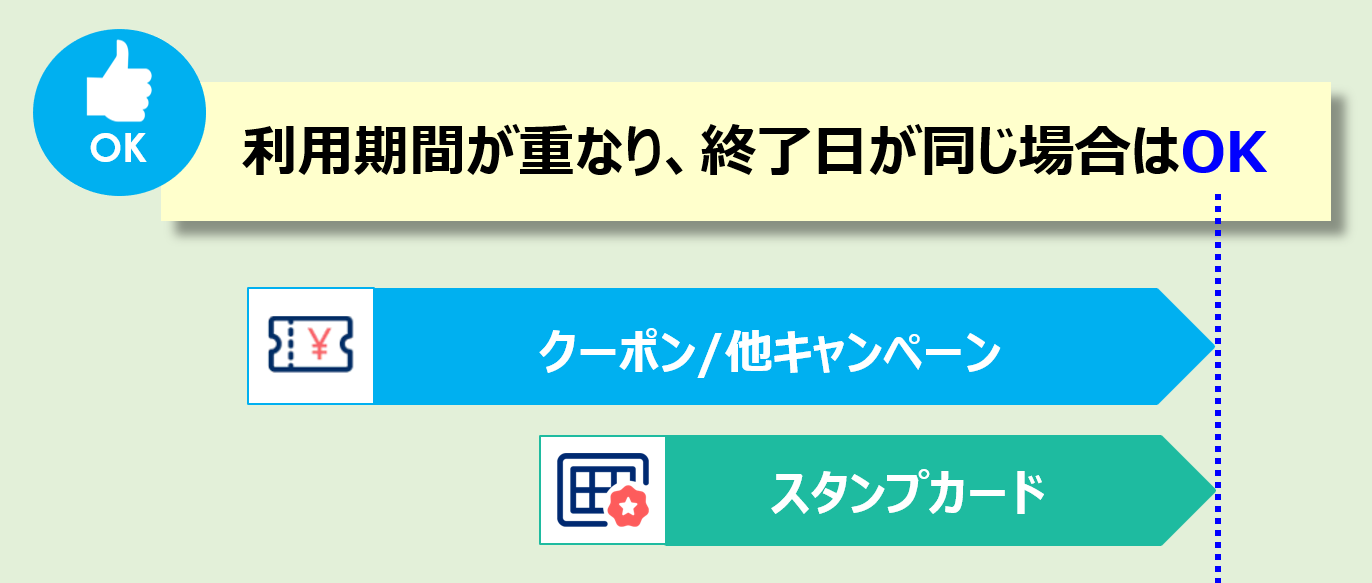
>ページTOPに戻る
●クーポン画像
PayPayクーポンは特定の商品に限定することができません。カバー写真に使用はお客様に誤認されないよう複数商品が映っているものにしてください。もしくは、外観写真やブランドロゴなどを設定してください。
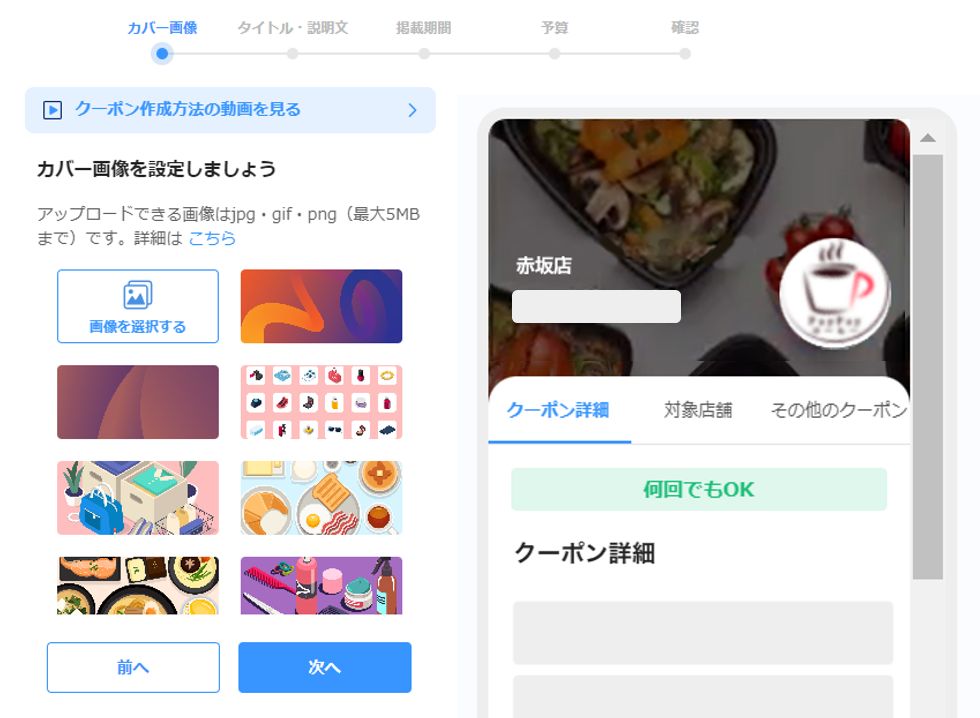
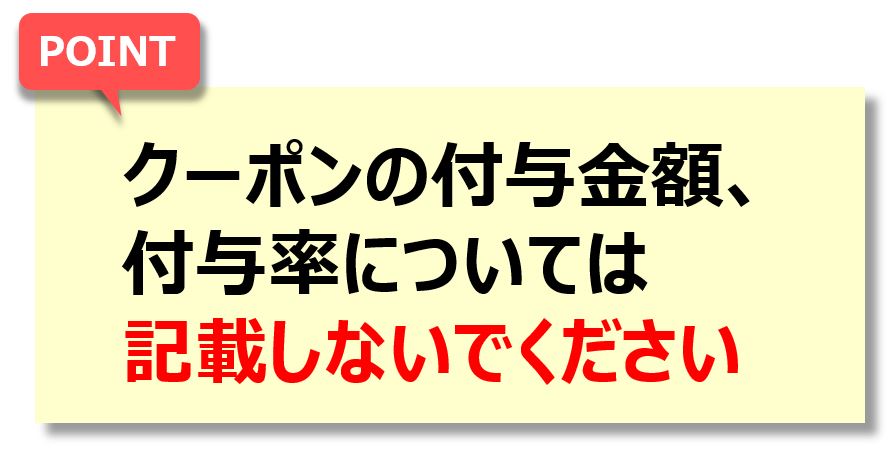
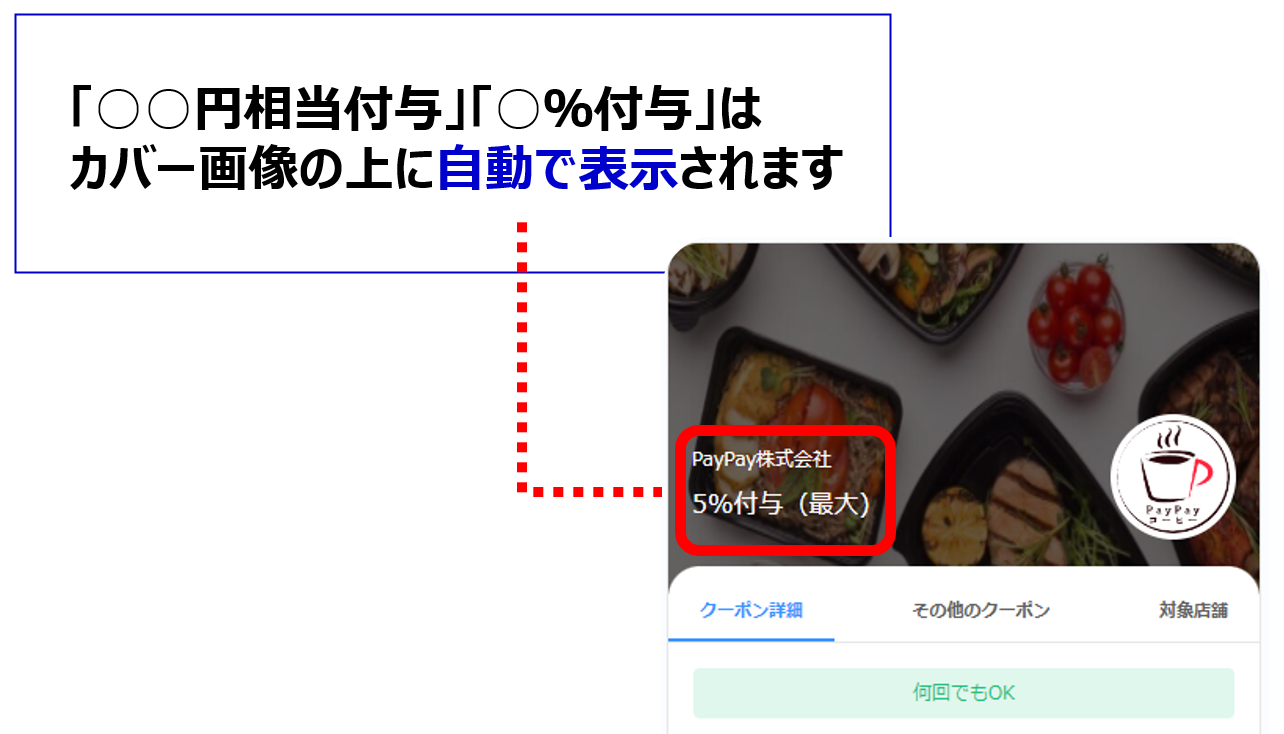

>ページTOPに戻る
●タイトル、説明文、適用条件
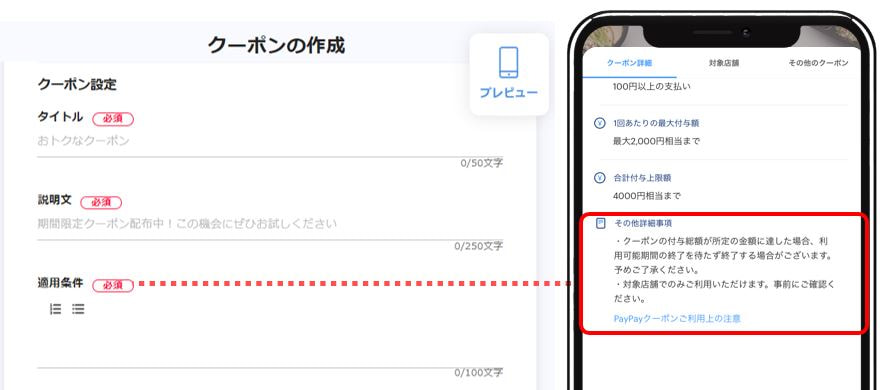

・PayPay記載は「PayPay」のみ利用可能
・酒類の文言を使用される場合は【※飲酒は20歳になってから。未成年者の飲酒、および飲酒運転は法律で禁止されています。】と詳細または画像内に記載してください
注意事項
たばこ等の法令に基づき、自らの費用負担により商品等代金の値引きや商品等の購入者に対する経済的利益の提供等が禁止されている商品またはサービスについては、PayPayクーポンの適用を禁止します。
お客様に誤認を与えないように、適用条件の欄に以下の内容を記載してください。
「本クーポンは、●●【禁止商品等の商品名を記載】には利用できません。」
表示OKな例です。ぜひ参考にしてください!
タイトル例:
当店限定で使えるお得なクーポン
ご新規のお客様限定!最大10%付与!
説明文例:
対象店舗限定のお得なクーポンをご用意しました。ご利用できる対象店舗は事前に必ずご確認ください。【対象店舗】(店名)駅前店、(店名)本店
○○○円以上から使えるお得なクーポンです!
お店の特徴やアピール文の記載もOK!
適用条件例:
クーポンの付与総額が所定の金額に達した場合、利用可能期間の終了を待たず終了する場合がございます。予めご了承ください。
1,000円以上のお支払いから対象
他クーポンとの併用不可
ご好評につき予算上限に達した場合は、期間終了前にクーポン終了となる可能性がございます。あらかじめご了承ください。
使用可能な文字種は下記となります。
| ひらがな、カタカナ、漢字 | 全角のみ |
| 英字、数字、スペース | 全角/半角両方OK |
| ‘”.&$%!?()[]/-ー_ | 半角記号 |
| &:々()「」・〜_+ー★☆♪/◯×【】、。— | 全角記号 |
>ページTOPに戻る
●その他の注意事項
お店のホームページや、お店の情報を発信しているSNSはお持ちですか?
PayPayクーポンにSNSやお店のサイト、予約サイトなどお好きなウエブサイトのリンクを入れることができます
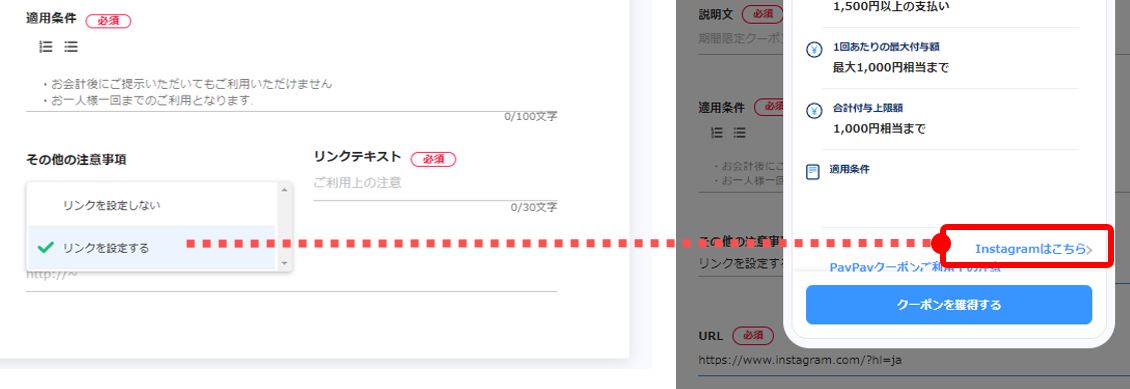
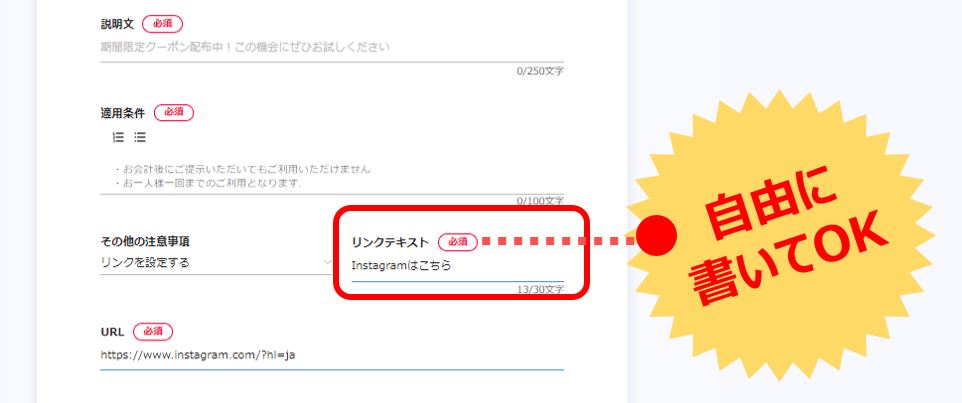
その他の注意事項>「リンクを設定する」を選択
(2)「リンクテキスト 」にリンク先の概要、「URL」に遷移先にURLを記入ください
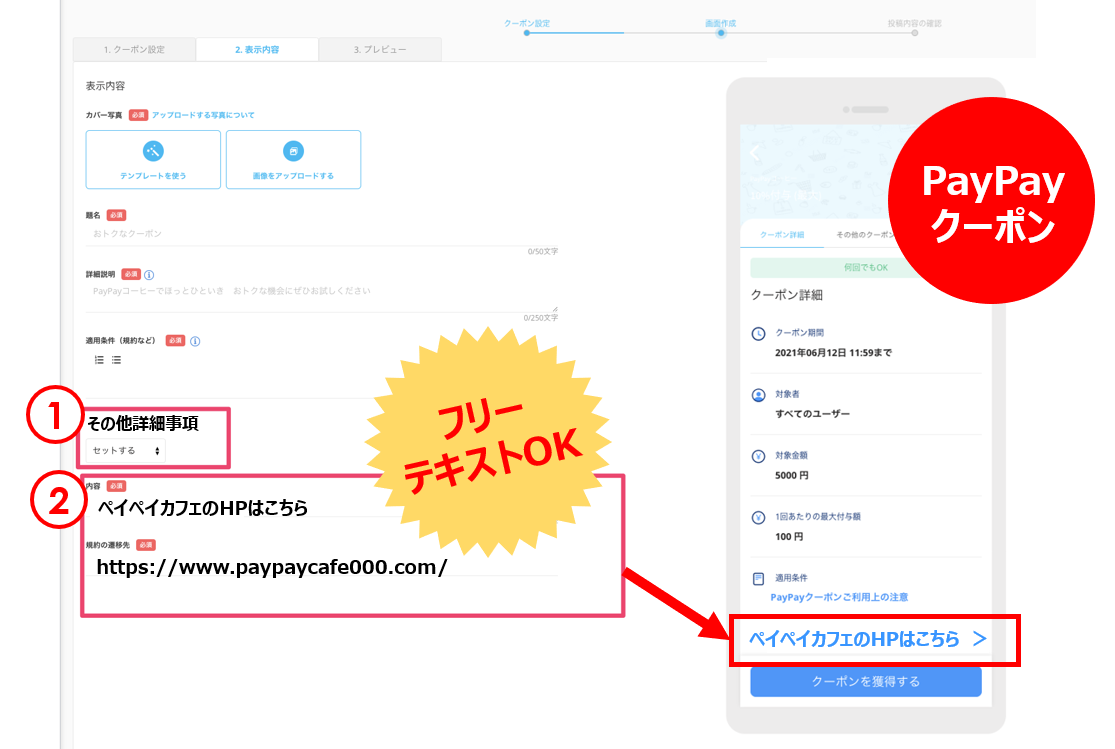
【遷移先ページについて】
・料金を記載する場合は「税込価格」
・PayPay記載は「PayPay」のみ利用可能。英語小文字、平仮名、カタカナなどの表記はNGです。
・酒類の文言を使用される場合は【※飲酒は20歳になってから。未成年者の飲酒、および飲酒運転は法律で禁止されています。】と適用条件に記載してください
・また、PayPayの決済に限定したキャンペーンは景表法違反の可能性がございますので、ご注意ください。
>ページTOPに戻る
●内容の確認(審査に提出する)
「プレビュー」で内容をご確認の上、「審査に提出する」押してください
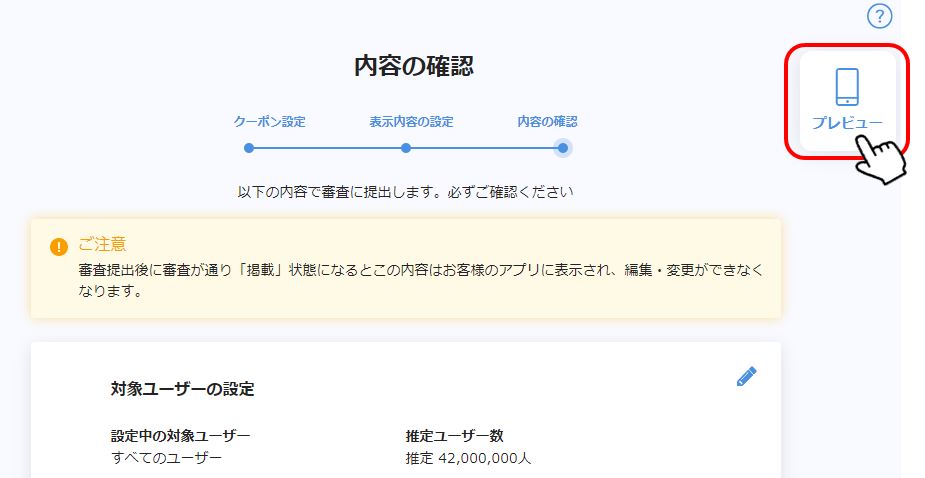
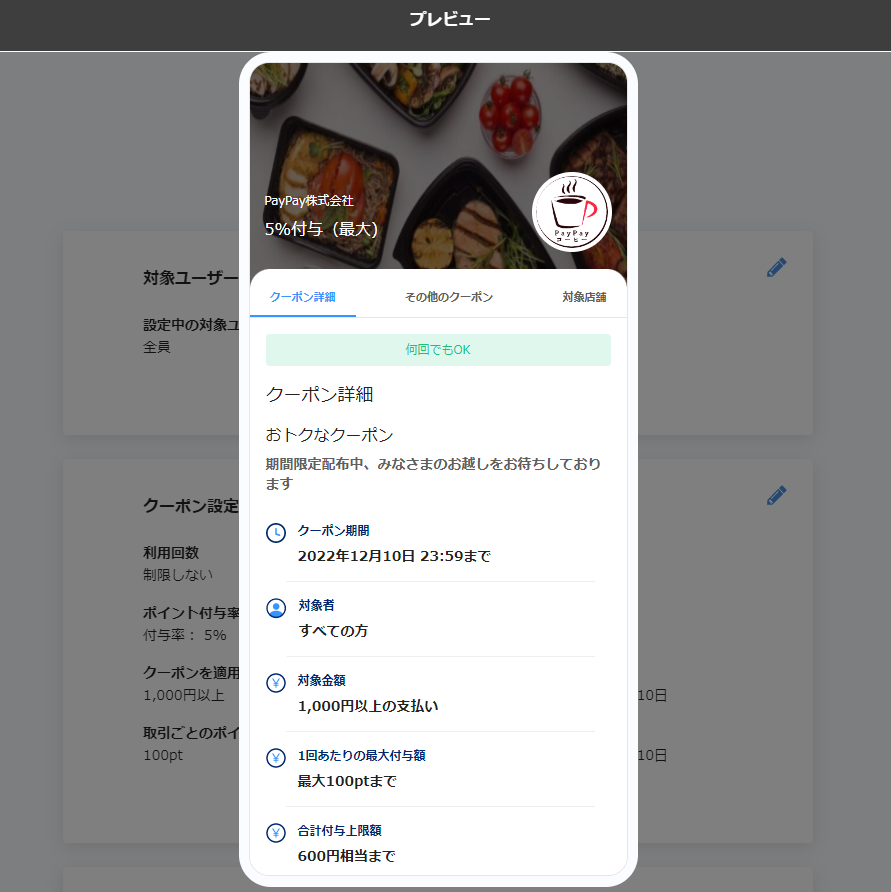

(審査期間について)おおよそ3営業日以内に結果通知をおこないます。
※内容により、数日お時間をいただく可能性がございます。
>ページTOPに戻る
●予算追加について
PayPayクーポンの予算は「PayPay for Business」から追加することができます。
ただし、例えば最初に100万円のクーポン原資を設定いただいたとして、PayPayクーポン利用金額が80万円を超えてしまった場合、クーポン原資原資の追加はできません。また、PayPayクーポン利用金額が95万円に到達した時点でPayPayユーザーがクーポンを獲得していてもクーポンが使えなくなります。
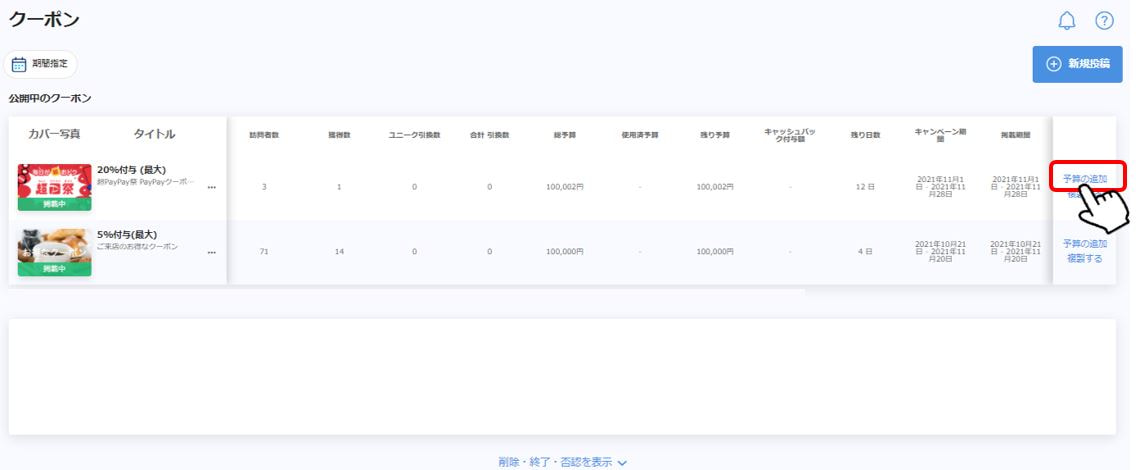
予算追加は80%到達時点で行えなくなります。
予算95%到達でクーポンは利用できなくなります。
PayPayクーポンの予算は「PayPay for Business」から追加することができます。
ただし、80%を超えると予算追加は行えません。また、PayPayクーポン利用金額が95万円に到達した時点でPayPayユーザーがクーポンを獲得していてもクーポンが使えなくなります。ただし、予算消化率が95%未満の状態で、予算の上限を超える決済をされた場合、クーポンが適用されます。
>ページTOPに戻る
【SNSに貼るPayPayクーポンのURLを確認する方法】
「掲載中」になっているクーポン」→「シェアボタン」をクリック>「URLの共有」を選んで、お店のInstagramやツイッター、FacebookなどSNSに「PayPayクーポン」のURLをお貼りください。
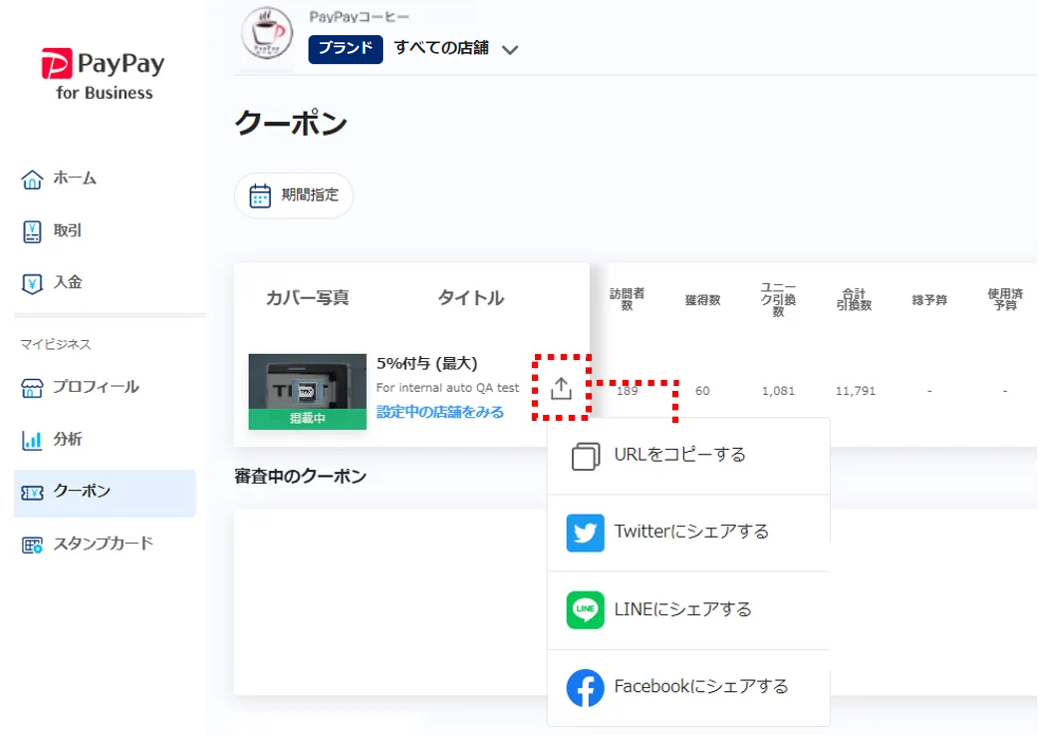
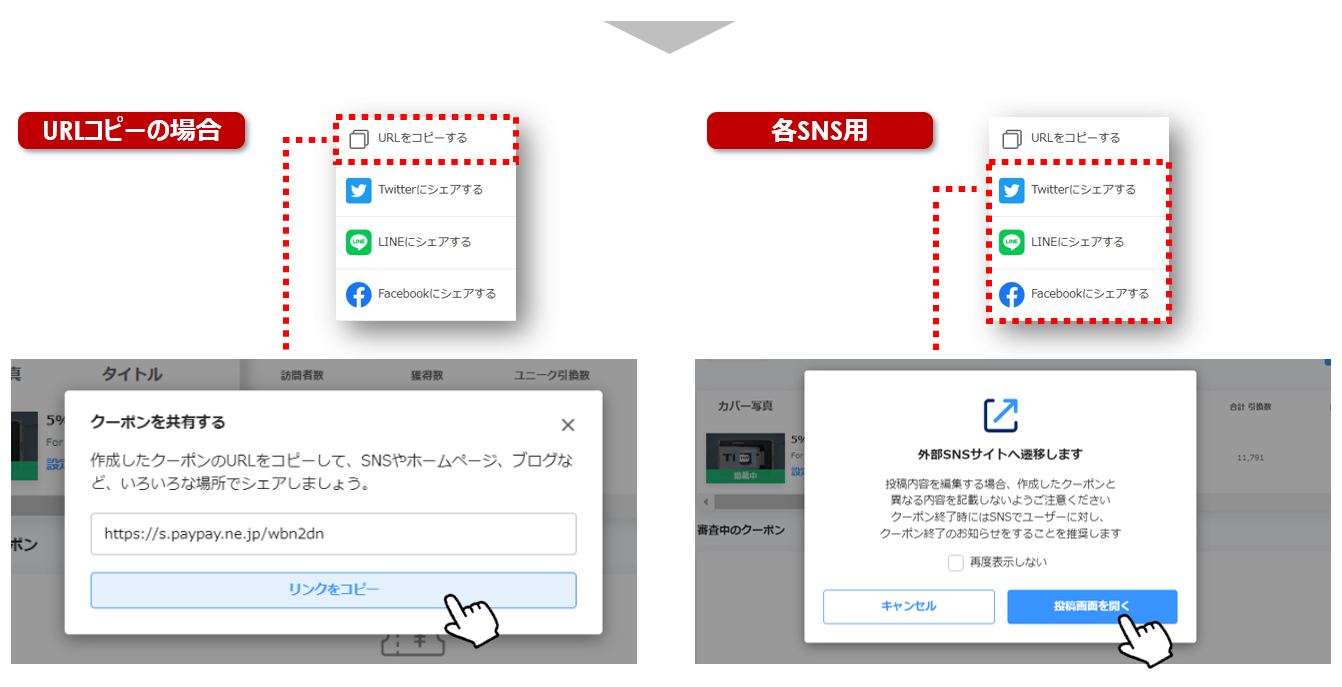
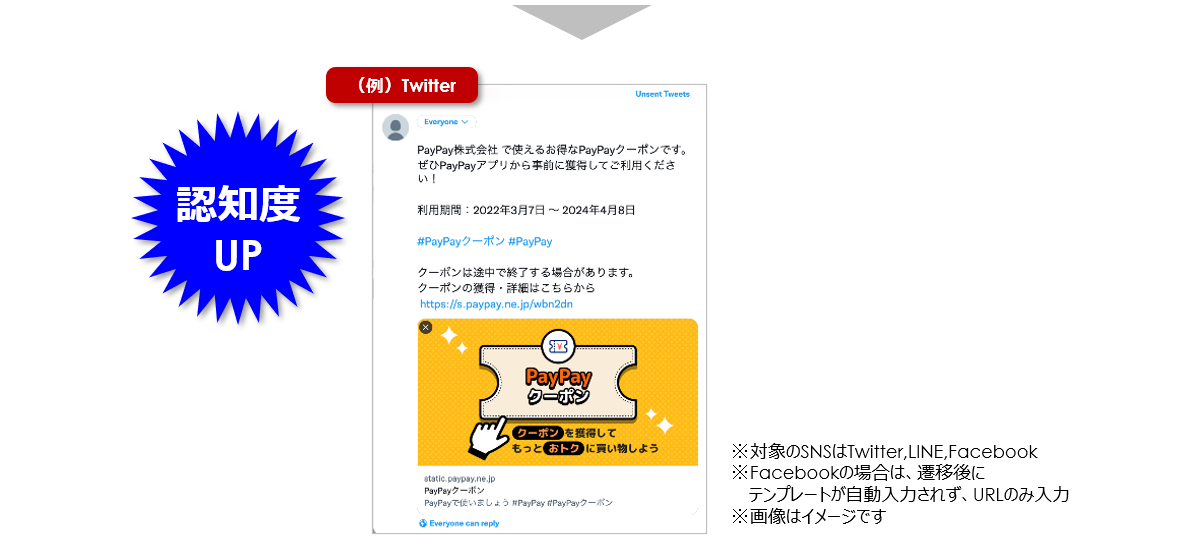

>ページTOPに戻る





